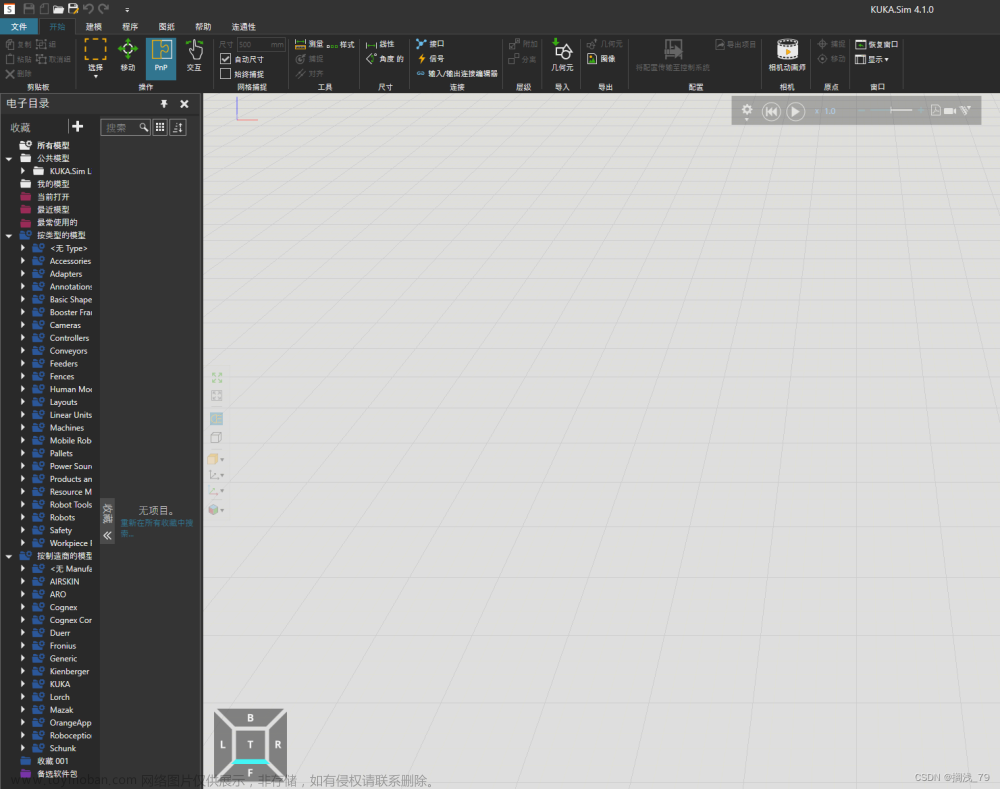KUKA机器人暂停与再启动的控制方法编程示例

前面和大家分享了通过中断程序控制KUKA机器人暂停与再启动的具体方法,感兴趣的可参考以下链接中的内容:
通过中断控制KUKA机器人暂停与再启动的具体方法示例
| 本次和大家分享通过在sps子程序中编程来实现KUKA机器人暂停与再启动的控制方法。 |
如下图所示,
通过Work Visual打开项目文件,然后点击“编程和诊断”,在左侧的项目树中找到R1–System–sps子程序,双击进入,
就本例而言,IN[13]为暂停输入信号,IN[20]为程序再启动信号,IN[15]为程序关闭信号,
| 指令的语句格式:CWRITE($CMD, STAT, MODE, ”指令动作名称 主程序目录”) |
 文章来源:https://www.toymoban.com/news/detail-638722.html
文章来源:https://www.toymoban.com/news/detail-638722.html
我们使用时只需要将暂停输入信号和再启动信号替换成我们自己实际使用的即可,语句指令格式不需要更改。文章来源地址https://www.toymoban.com/news/detail-638722.html
到了这里,关于KUKA机器人暂停与再启动的控制方法编程示例的文章就介绍完了。如果您还想了解更多内容,请在右上角搜索TOY模板网以前的文章或继续浏览下面的相关文章,希望大家以后多多支持TOY模板网!